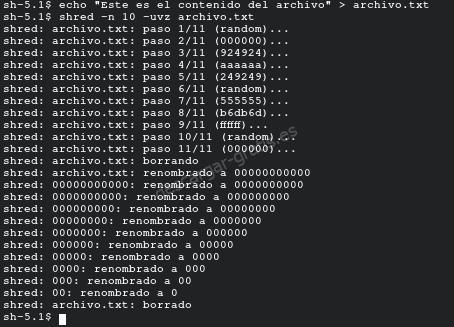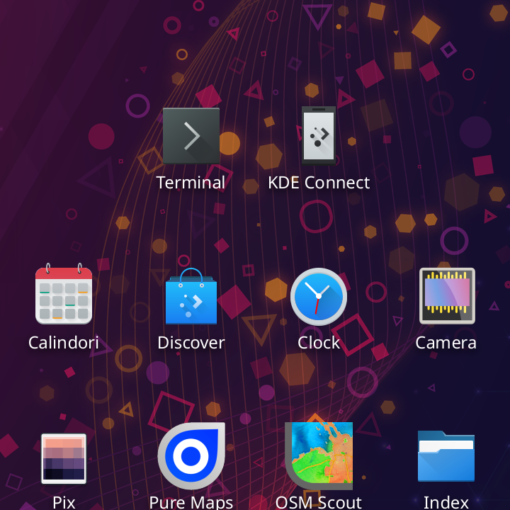Como parte importante de la seguridad de nuestros datos está el borrado seguro de aquello que ya no vamos a utilizar. Por ejemplo, borrar los datos de un pendrive, un disco duro u otro dispositivo antes de dárselo a otra persona, o el borrado de un archivo que contenía datos importantes o sensibles. Para ello en Linux existe la herramienta Shred que realiza el borrado seguro por archivos y por particiones de disco.
Un simple borrado de los datos o vaciar la papelera en el equipo no es suficiente para evitar que se pueda acceder a los datos que se almacenaban. Existen herramientas de recuperación de datos borrados, que con su uso se podría acceder a la información que existía en un dispositivo de almacenamiento.
Al borrar archivos el sistema marcará como libres los sectores donde se almacenaban estos como sectores en el disco duro u dispositivo de almacenamiento. De modo que se puedan usar nuevamente usar estos sectores para guardar información. El borrado seguro es la sobreescritura con ceros de los sectores donde se almacenaba la información del archivo o archivos que borramos, para evitar una posible recuperación de los datos que contenían los sectores.
No solamente hay que realizar el borrado seguro de un disco duro, si no también de otros dispositivos de almacenamiento que haya alojado datos sensibles, como puede ser una tarjeta de memoria, pendrive…
Por defecto en las distribuciones Linux ya incluyen Shred, ya que está integrado en el paquete coreutils. En el caso de no tenerlo, te indicamos como instalarlo en una terminal, para ello debes ser root o usar sudo:
Debian, Ubuntu, Kali Linux
sudo apt-get install coreutils
Alpine
sudo apk add coreutils
CentOS, Fedora…
sudo yum install coreutils
OS X
sudo brew install coreutilsUsar Shred para borrar archivos
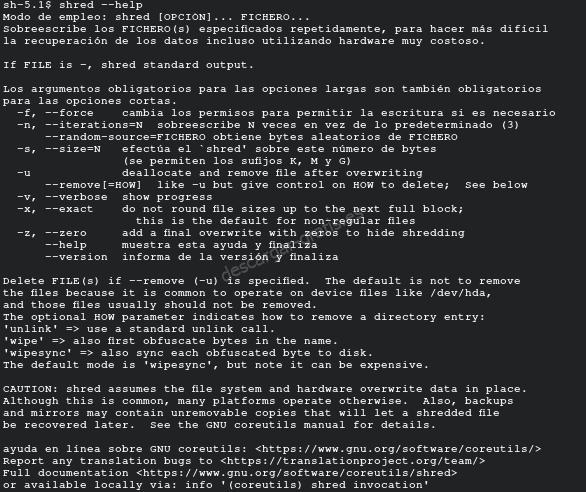
El uso de Shred es sencillo, en una terminal ejecuta para sobreescribir un archivo: ‘shred archivo’
shred archivo-a-borrar.txtRealizamos una prueba, creamos un archivo cuyo contenido es el texto: Este es el contenido del archivo.
echo "Este es el conenido del archivo" > archivo.txtCuando vemos el contenido del archivo creado veremos el texto que le hemos añadido:
cat archivo.txtAhora sobreescribimos el archivo:
shred archivo.txtCuando vemos el contenido del archivo sobreescrito veremos que ya no es el texto con el que le creamos y ha sido sobreescrito:
cat archivo.txt
Para hacerlo con opciones:
shred -n 10 -uvz archivo.txtCuyas opciones que hemos usado son:
-n: el número de veces que se realizará la sobreescritura
-u: borrado del archivo una vez sobreescrito.
-v: ver el progreso.
-z: sobreescribe con 0 para evitar rastros.
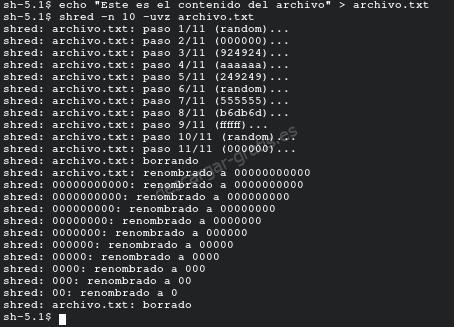
Shered no permite el borrado de directorios, por lo que las opciones son el borrado de archivos, usar un script para borrar por directorios o borrar unidades completas.
Usar Shred para borrar el contenido de directorios
Como hemos dicho, Shred está hecho para borrar archivos individualmente o unidades completas, pero podemos usar su combinación con otros comandos para borrar el contenido de directorios y así no tener que ir ejecutando el borrado por cada archivo que contenga ese directorio. Ejecutarlo como root o con sudo:
find directorio -depth -type f -exec shred -fuzv -n 10 {} \;Usar Shred para borrar unidades
Como no siempre lo que queremos borrar de modo seguro es uno o varios archivos, podemos usar también Shred para hacer un borrado seguro de una unidad, por ejemplo, un disco duro o un pendrive.
Lo que se eliminará es la partición que especifiquemos del disco o dispositivo de almacenamiento que le indiquemos.
Esta es la mejor opción para no ir archivo a archivo, pero recuerda que tras borrar una partición de una unidad, debes volver a darle formato, ya que la partición será borrada en el proceso de Shred.
Borrar una partición, en el ejemplo ponemos como la unidad /dev/sdc
E igualmente debemos ser root o usar sudo para realizar el proceso:
sudo shred -vfz /dev/sdc-v: ver el progreso.
-f: fuerza el cambio de permisos para poder la escritura en el proceso de borrado.
-z: sobreescribe con 0 para evitar rastros.
Otras alternativas a shred son secure-delete y srm.